жӮЁеҘҪпјҢзҷ»еҪ•еҗҺжүҚиғҪдёӢи®ўеҚ•е“ҰпјҒ
иҝҷзҜҮж–Үз« дё»иҰҒд»Ӣз»ҚдәҶwindowsзі»з»ҹдёӯmysqlжңҚеҠЎзҡ„жү“ејҖж–№жі•пјҢе…·жңүдёҖе®ҡеҖҹйүҙд»·еҖјпјҢж„ҹе…ҙи¶Јзҡ„жңӢеҸӢеҸҜд»ҘеҸӮиҖғдёӢпјҢеёҢжңӣеӨ§е®¶йҳ…иҜ»е®ҢиҝҷзҜҮж–Үз« д№ӢеҗҺеӨ§жңү收иҺ·пјҢдёӢйқўи®©е°Ҹзј–еёҰзқҖеӨ§е®¶дёҖиө·дәҶи§ЈдёҖдёӢгҖӮ
windowsзі»з»ҹзҡ„mysqlжңҚеҠЎзҡ„жү“ејҖж–№жі•пјҡйҰ–е…ҲеҸіеҮ»и®Ўз®—жңәпјҢзӮ№еҮ»вҖңз®ЎзҗҶвҖқгҖҒвҖңжңҚеҠЎе’Ңеә”з”ЁзЁӢеәҸвҖқпјӣ然еҗҺзӮ№еҮ»вҖңжңҚеҠЎвҖқпјҢ并жүҫеҲ°MySqlжңҚеҠЎе№¶еҸҢеҮ»пјӣжңҖеҗҺеҸҢеҮ»вҖңеҗҜеҠЁвҖқпјҢ并зӮ№еҮ»вҖңзЎ®е®ҡвҖқеҚіеҸҜгҖӮ
windowsзі»з»ҹзҡ„mysqlжңҚеҠЎзҡ„жү“ејҖж–№жі•пјҡ
1гҖҒеҸіеҮ»и®Ўз®—жңәпјҢзӮ№еҮ»вҖңз®ЎзҗҶвҖқгҖӮеҰӮеӣҫжүҖзӨәпјҡ
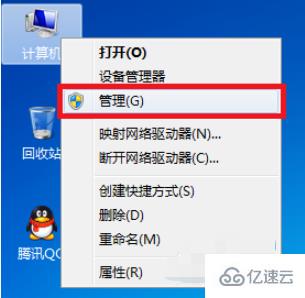
2гҖҒзӮ№еҮ»вҖңжңҚеҠЎе’Ңеә”з”ЁзЁӢеәҸвҖқгҖӮеҰӮеӣҫжүҖзӨәпјҡ

3гҖҒзӮ№еҮ»вҖңжңҚеҠЎвҖқгҖӮеҰӮеӣҫжүҖзӨәпјҡ

4гҖҒжүҫеҲ°MySqlжңҚеҠЎе№¶еҸҢеҮ»гҖӮеҰӮеӣҫжүҖзӨәпјҡ
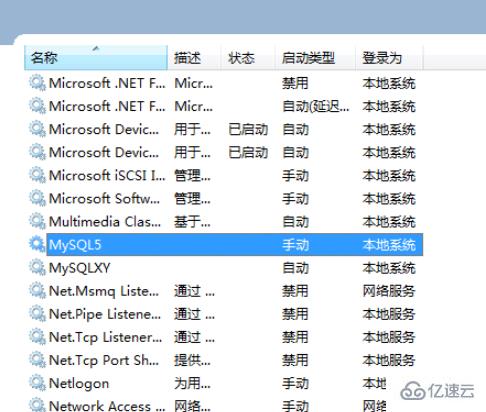
5гҖҒеҸҢеҮ»вҖңеҗҜеҠЁвҖқпјҢ然еҗҺзӮ№еҮ»вҖңзЎ®е®ҡвҖқгҖӮеҰӮеӣҫжүҖзӨәпјҡ
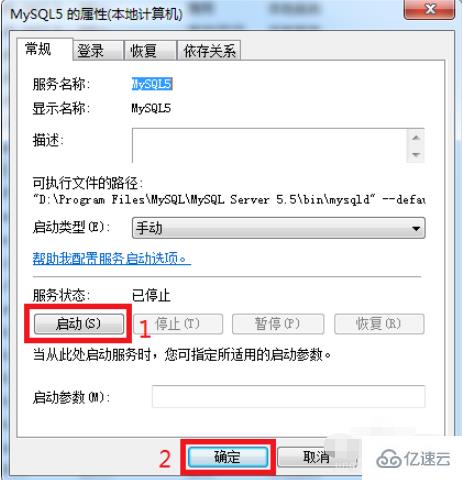
ж„ҹи°ўдҪ иғҪеӨҹи®Өзңҹйҳ…иҜ»е®ҢиҝҷзҜҮж–Үз« пјҢеёҢжңӣе°Ҹзј–еҲҶдә«зҡ„вҖңwindowsзі»з»ҹдёӯmysqlжңҚеҠЎзҡ„жү“ејҖж–№жі•вҖқиҝҷзҜҮж–Үз« еҜ№еӨ§е®¶жңүеё®еҠ©пјҢеҗҢж—¶д№ҹеёҢжңӣеӨ§е®¶еӨҡеӨҡж”ҜжҢҒдәҝйҖҹдә‘пјҢе…іжіЁдәҝйҖҹдә‘иЎҢдёҡиө„и®Ҝйў‘йҒ“пјҢжӣҙеӨҡзӣёе…ізҹҘиҜҶзӯүзқҖдҪ жқҘеӯҰд№ !
е…ҚиҙЈеЈ°жҳҺпјҡжң¬з«ҷеҸ‘еёғзҡ„еҶ…е®№пјҲеӣҫзүҮгҖҒи§Ҷйў‘е’Ңж–Үеӯ—пјүд»ҘеҺҹеҲӣгҖҒиҪ¬иҪҪе’ҢеҲҶдә«дёәдё»пјҢж–Үз« и§ӮзӮ№дёҚд»ЈиЎЁжң¬зҪ‘з«ҷз«ӢеңәпјҢеҰӮжһңж¶үеҸҠдҫөжқғиҜ·иҒ”зі»з«ҷй•ҝйӮ®з®ұпјҡis@yisu.comиҝӣиЎҢдёҫжҠҘпјҢ并жҸҗдҫӣзӣёе…іиҜҒжҚ®пјҢдёҖз»ҸжҹҘе®һпјҢе°Ҷз«ӢеҲ»еҲ йҷӨж¶үе«ҢдҫөжқғеҶ…е®№гҖӮ
жӮЁеҘҪпјҢзҷ»еҪ•еҗҺжүҚиғҪдёӢи®ўеҚ•е“ҰпјҒ